Как настроить и как смотреть IPTV на Андроид? Большинство провайдеров предлагают клиентам подключение дополнительной услуги – телевидения IPTV. Если просмотр такого телевидения на телевизоре и компьютере не вызывает никаких проблем, то его просмотр на других устройствах вызывает множество проблем с настройкой правильной передачи.
[panel style=’flat, shaded’ color=’blue, red, green, orange, magenta, black, white’]Совсем недавно известный разработчик Софронов Алексей создал специальное приложение, с помощью которого просмотр телевидения на смартфонах намного упростился..[/panel]
Для просмотра IPTV вашего провайдера или просмотра любого другого телевидения из Интернета вам потребуется скачать и установить приложение, которое имеет название IPTV. Данное приложение доступно для скачивания бесплатно из Google Play. С помощью этого приложения вам представится возможность загружать списки каналов и воспроизводить их при помощи специальных плееров, таких как MX Video Player, Vplayer и другие.
iPTV Pro Синий плеер Safronov Новая версия Для Android TV и tv box Обзор и настройка
После установки приложения IPTV, вам потребуется произвести его настройку:
Настройка приложения IPTV для Android
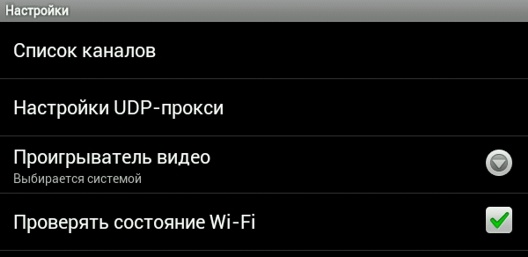
1. Вводим адрес файлов имеющих списки каналов
Нужно перейти в настройки программы, после чего перейти на страницу «Список каналов» и ввести Интернет-адрес файлов имеющих список, который был предоставлен вашим провайдером.

На данный момент, к сожалению, программа не может загрузить список каналов, который находится в памяти планшета или телефона и если вы хотите загрузить в приложение свои каналы, тогда вы можете воспользоваться сервисом Dropbox и загрузить файлы в общую папку (Public), после чего скопировать полученный адрес в буфер обмена. Для копирования кликните ПКМ мышки по необходимому файлу и воспользуйтесь опцией Copy Public Link:
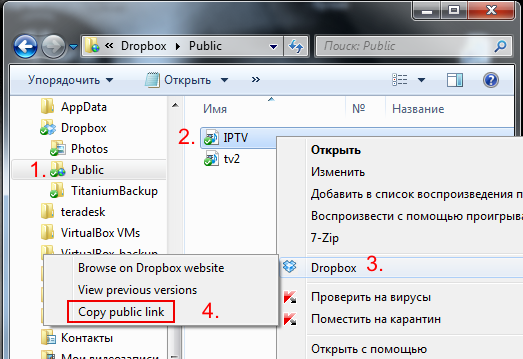
Если вам Wi-Fi роутер имеет интегрированный прокси UDP, тогда на этом ваши настройки практически подошли к концу, и после перехода на главный экран приложений, вы сможете выбирать необходимый канал из плей-листа и смотреть его на своем смартфоне или планшете.
Если при просмотре IPTV возникают выпадения частей видеопотока и картинка содержит большое количество артефактов, тогда, скорее всего ваш роутер не имеет прокси UDP, и чтобы просматривать IPTV, вам необходимо создать собственные прокси. Это делается с помощью компьютера, который подключен к роутеру с помощью разъема LAN.
2. Установка прокси UDP-to-HTTP
Для OS Windows можно воспользоваться программой UDP-to-HTTP. Для системы Линукс также используется программа UDP-to-HTTP.
После того, как вы запустите программу, вам потребуется ввести в нее два адреса «UDP-мультикаст интерфейс» и «HTTP-серверный интерфейс»:
Бесплатные стандартные ТВ каналы для Android TV, Smart TV, Google TV.
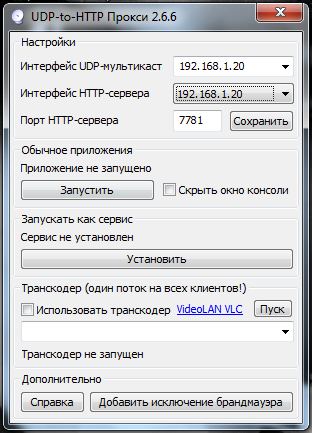
В данном случае эти сервера совпадают и соответствуют нашему IP адресу сетевого подключения, с помощью которого компьютер подключается к роутеру. Чтобы узнать этот адрес нажмите правой клавишей мышки на значок подключения, и в ОС Windows 7 выберите «Состояние» и «Сведения»:
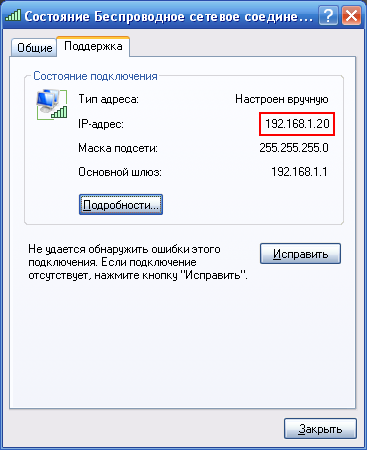
Для ОС Windows XP вам нужно выбрать «Состояние» и открыть вкладку «Поддержка»:
После ввода полученного IP адреса в приложение UDP-to-HTTP, необходимо нажать на клавишу «Запомнить» после чего нажать на «Запустить».
3. В приложение IPTV введите настройки для прокси UDP
Откройте меню настроек в приложении, и на вкладке «настройки UDP» заполните поле «IP-адрес» и «Порт», которые вы задали в программе. После этого выберите тип прокси из выпадающего меню и нажмите на клавишу «ОК».
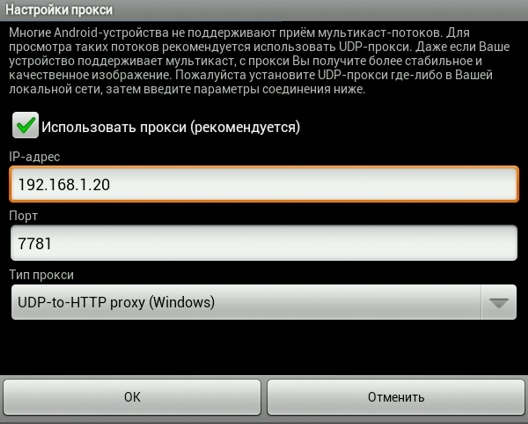
После сохранение, настройки для программы завершены. Для большего удобства в пункте «Проигрыватель видео» выберите конкретное приложение, которым вы будете воспроизводить видео, или пункт «Выбор системой», чтобы не выбирать при каждом просмотре новых каналов плеер.
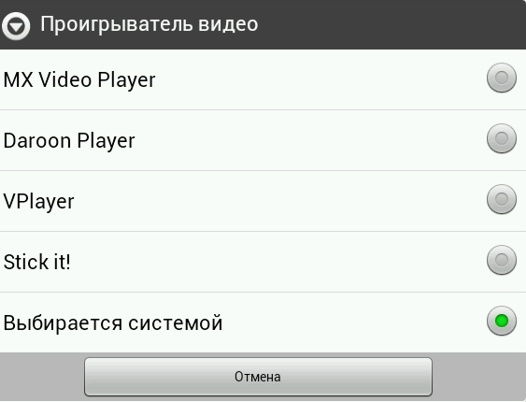
Советы по настройке IPTV
Для автоматического старта программы UDP-to-HTTP на компьютере, вы можете сделать её запуск как сервис, и программа, автоматически будет запускаться при включении компьютера. Чтобы это сделать, нужно в программе нажать на кнопку «Установить».
Интересные статьи:
- Как зарегистрироваться в MIUI 9 бета-тестировании?
- Как отключить рекламу на андроиде
- Xiaomi Redmi Note 4 как сбросить настройки
- Как восстановить фото на Андроиде
- Как установить мелодию на Андроид
- Как очистить память на Андроиде
Источник: androidphones.ru
Популярные приложения для Android и Smart Tv
Существует много определений Smart TV. Но общим в них является подключение к сети Интернет, наличие операционной системы, встроенных приложений и сервисов.
Главное преимущество Смарт ТВ заключается в том, что помимо обычных ТВ-каналов он дает вам возможность смотреть дополнительный контент. Смарт ТВ — это доступ к вашим любимым сервисам, таким как Netflix, Amazon, YouTube, музыкальным стриминговым сервисам, IPTV и даже к игровому и спортивному контенту. А еще вы сможете смотреть платное IPTV, кабельное и спутниковое ТВ, просто загрузив приложение от провайдеров контента.
Наиболее популярные производители телевизоров с функцией Smart TV такие как: samsung, lg, haier, xiaomi позволяют устанавить бесплатное apk приложение в результате чего пользователь получает возможность просматривать телепрограммы в HD, UHD (4K) разрешении, в случае если телефизор пользователя поддерживает данные разрешения.
Общая информация о том как подключить VPN для просмотра IPTV. Как настроить подключение на разных устройствах.

Список приложений для просмотра платных и бесплатных плейлистов на Android

Как смотреть iptv на на Smart TV, Android, Windows. Бесплатные плейлисты и описание загрузки EPG.

Пошаговая инструкция по настройке IPTV на KODI. Как подключить плейлист и купить платную подписку.

Информация о способах настройки IPTV на телевизоре LG Smart TV, Samsung и Android TV

Описание настройки VLC media player для просмотра IPTV, подключение EPG, рекомендуемые форматы плейлистов

Список лучших плееров для просмотра IPTV на Smart-TV. Сравнение характеристик и ссылки для скачивания.

Информация о скачивании и инсталляции YouTube на телевизоры, которые поддерживают Smart TV.

Информация об установке ForkPlayer на модели ТВ бренда Samsung. Любой из предложенных способов займет 5-10 минут времени.

В материале публикации подробно описаны особенности DNS для ForkPlayer, а также представлены примеры серверов.

Приложение android и smart tv для бесплатного просмотра фильмов онлайн

Приложения для просмотра Youtube на android и smart-tv без рекламы и бесплатно

Android TV — версия операционной системы Android, разработанная для телевизоров и мультимедийных приставок. Как и все другие телевизионные операционные системы, Android TV ориентирован на развлечения, поэтому большая часть сервисов, им поддерживаемых, связана именно с играми и мультимедиа. Видео и аудиоконтент, это именно та сфера, ради которой и создавалась система.
Так же, как и в случае с любым другим Smart TV, контент можно просматривать и прослушивать из локальных хранилищ (жестких дисков, карт памяти) который предварительно требуется скачать или с онлайн-ресурсов. Наиболее поплярное устройства для просмотра онлайн контента является приставка (box), на втором месте телевизоры с предустановленной операционной системой андроид тв
Источник: vip-tv.org
Как на Андроиде настроить iptv — смотрим многоканальное телевидение на планшете или смартфоне



Сейчас многими Интернет-провайдерами предлагается услуга IPTV. Речь идёт о новой технологии, позволяющей осуществлять эффективную передачу телевизионного канала посредством публичного Интернета.
В отличие от традиционных форм цифрового телевидения, такого, как спутниковое, эфирное или кабельное, IPTV представляет собой интерактивный сервис, который функционирует исключительно в Интернете. И сегодня вы узнаете, как на Андроиде настроить IPTV.
Фоновое воспроизведение видео
По умолчанию плеер воспроизводит видео только тогда, когда приложение открыто на экране. Если его свернуть, то и воспроизведение видео прекратится. Это не очень удобно, так как параллельно с фильмом невозможно даже ответить на сообщение в мессенджере. Однако с помощью настроек можно сделать так, чтобы видео проигрывалось в фоновом режиме даже тогда, когда приложение свернуто. Новичку сложно разобраться, как включить данную функцию, а делается это так:
- Нажать на три точки в правом верхнем углу.

- Перейти в раздел «Настройки».



Важно! При включении функции «Фоновое воспроизведение» видео потребуется ставить на паузу вручную, так как при сворачивании приложения оно не остановится.
Настройка субтитров в MX Player
Огромным преимуществом приложения MX Player является то, что в нем можно смотреть видео с субтитрами. Это очень полезно, если хочется посмотреть фильм в оригинале или же для каких-то других целей. Не все пользователи знают, что субтитры можно редактировать по своему усмотрению. При желании можно изменить шрифт, размер и даже цвет. Это очень удобно, ведь размер смартфонов у всех разный, и кому-то будет удобней читать более крупные субтитры. Для настройки требуется:
- Перейти в раздел с настройками в приложении.
- Выбрать «Субтитры».

- Выбрать раздел «Текст» и отредактировать размер, шрифт, тень, цвет.
- Нажать на кнопку «Ок».

Тоже самое можно сделать и с другими параметрами, например, «Стиль». Изменить настройки можно в любое время, что очень удобно. Их можно отдельно редактировать для определенных видео.

Закладка на видео
Если пользователь не успел досмотреть фильм, то может отметить то место, где он остановился, а затем продолжить просмотре. Это очень удобно, так как потом не придется проматывать видео и вспоминать, на чем оно остановилось в прошлый раз. Данная функция также доступная всем пользователям в стандартных настройках приложения. Для того чтобы программа запоминала позицию просмотра, необходимо:
- Перейти в раздел «Настройки».
- Выбрать «Плеер».
- Найти пункт «Продолжить».

- Выбрать вариант «Да», чтоб приложение в автоматическом режиме запоминало место. Также можно выбрать «Спрашивать при запуске». В таком случае у пользователя будет вариант – смотреть видео с самого начала или с определенной точки.

Данная функция применяется сразу ко всем видео, которые воспроизводятся в приложении. Однако программу можно настроить так, что эта возможность применялась только к последнему видео, которое смотрел пользователь. Для того чтобы это сделать, требуется:

- Перейти в раздел «Настройки», а затем выбрать вариант «Плеер».
- Поставить галочку напротив пункта «Продолжать только первый файл».
Важно! Приложение будет запоминать место просмотра только последнего просмотренного файла. Все остальные будут в любом случае воспроизводиться с самого начала.
Особенности для разных моделей
Если необходимо установить и настроить плейлист на Андроид приставке с Kodi или Lazy, алгоритм действий может отличаться.
Для Kodi сделайте следующее:
Источник: iptv-online.ru